- A partir de um navegador, faça login na sua conta Clover;
- À esquerda, selecione uma das seguintes opções com base no que você vê na tela:
Terminal Virtual;
Nova Venda.
- No menu suspenso Tipo de Transação, selecione Receber Pagamento. Nota: Se estiver usando um leitor de tarja magnética USB para receber um pagamento, veja Use um leitor de tarja magnética USB;
- Insira o valor da venda no campo Subtotal;
- Selecione o valor do imposto. As taxas de impostos no menu são as Taxas e Impostos previamente cadastrados.
Se você ainda não configurou os impostos, faça o seguinte com base no que você vê na tela:Selecione Conta & Configurações > Taxas e Impostos;
Selecione Configurações
para abrir o painel de Configurações; depois escolha Ver todas as configurações.
Sob Operações de Negócios, selecione Taxas e Impostos.
- (Opcional) Insira uma nota de pedido para identificar ainda mais um pedido. As notas de pedido serão visíveis nos detalhes do pedido;
- (Opcional) Para um pedido por telefone ou correio, marque a caixa ao lado de Esta é uma venda por correio ou telefone (MOTO);
- (Opcional) Insira uma gorjeta ou taxa de conveniência;
- Procure um cliente existente ou adicione um novo cliente:
Use a barra de pesquisa para procurar o nome ou nome da empresa de um cliente existente. O restante das informações será preenchido automaticamente;
Adicione um novo cliente selecionando: Adicionar Novo Cliente. Você também precisará adicionar os detalhes do cartão do cliente.
- Para salvar as informações do cartão do cliente, selecione: Salvar Cartão no Arquivo. Você deve ter a permissão do cliente para manter um cartão no arquivo;
- Decida como você deseja o recibo: E-mail ou Nenhum;
- Selecione: Concluir Pagamento.
Nota: Se um cliente utilizou um cartão de compras, outra tela aparecerá, o que pode tornar a compra elegível para uma taxa de transação com desconto. Saiba mais sobre pagamentos com cartões de compras.
Você pode usar um leitor de tarja magnética USB para aceitar pagamentos com cartão de forma rápida e eficiente com o Terminal Virtual.
Após conectar o leitor de tarja magnética USB a uma porta USB do seu computador, basta deslizar o cartão do cliente para capturar os dados e processar o pagamento. Todas as transações realizadas com o leitor de cartão são transações com cartão presente, resultando em taxas de processamento mais baixas. Um leitor de tarja magnética comumente usado é o MagTek USB Mini Swipe Reader.
Como funciona o leitor de tarja magnética USB:
- Conecte o leitor de tarja magnética USB a uma porta USB do seu computador ou a um dispositivo conectado a ele;
- Navegue até o Terminal Virtual e selecione: Receber Pagamento em Tipo de Transação;
- Preencha os detalhes da venda necessários, como subtotal, imposto, etc;
- Em Informações de Pagamento, selecione o campo: Número do Cartão e deslize o cartão do cliente no leitor de cartões.
O número do cartão e a data de validade serão preenchidos nos campos corretos;
- Para salvar as informações do cartão do cliente, selecione: Salvar Cartão no Arquivo.
Você deve ter a permissão do cliente para manter um cartão no arquivo;
- Selecione: Concluir Pagamento.
GESTÃO
INTEGRAÇÕES
 Brasil (Português)
Brasil (Português)
Escolha seu País
Todos os produtos e serviços da Clover são oferecidos e comercializados no Brasil pela Fiserv do Brasil Instituição de Pagamentos LTDA, que possui todas as autorizações e licenças para o uso, distribuição e comercialização de todas as soluções, produtos, serviços, marcas registradas, marcas de serviço e nomes comerciais mencionados neste site.

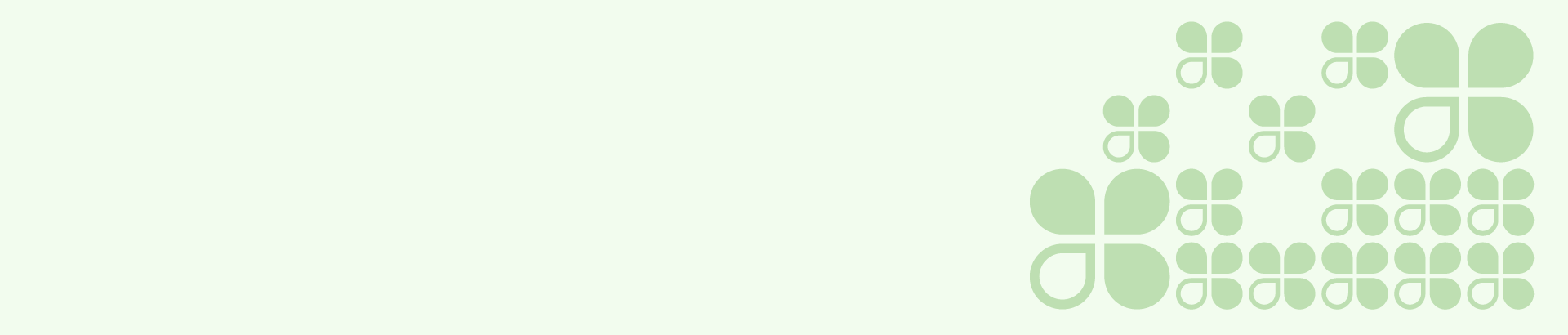
 Canadá (Inglês)
Canadá (Inglês)
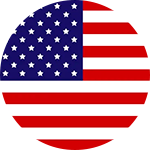 Estados Unidos (Inglês)
Estados Unidos (Inglês)
 Argentina (Espanhol)
Argentina (Espanhol)
 México(Espanhol)
México(Espanhol)
 Alemanha (Alemão)
Alemanha (Alemão)
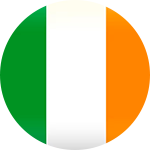 Irlanda (Inglês)
Irlanda (Inglês)
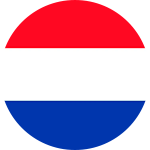 Países Baixos (Holandês)
Países Baixos (Holandês)
 Reino Unido (Inglês)
Reino Unido (Inglês)
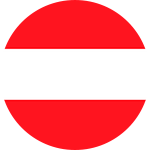 Austria (Alemão)
Austria (Alemão)